Windows的管理工具很好用,在可以使用鍵盤的設備上,管理員和用戶都可以使用Winkey + R調出“運行”,輸入命令來快速的打開心意的管理工具,不過Windows 8下面帶來了全新體驗的Metro界面,在這個界面下使用觸屏點擊或者鼠標單擊操作的便捷性更佳,因此能在這個界面下調用管理工具的方便性也是顯而易見。
要批量的添加管理工具到開始屏幕並不難,但是目前來說微軟還沒有提供現成的批量添加方法,有間接的方法(參看鏈接),但是比較麻煩,本例介紹給大家快速添加管理工具到開始屏幕。
先看兩張截圖,對比一下添加前後的樣子:
添加前使用縮小看到的開始屏幕(使用快捷鍵Ctrl + -或者鼠標點擊開始屏幕右下角)
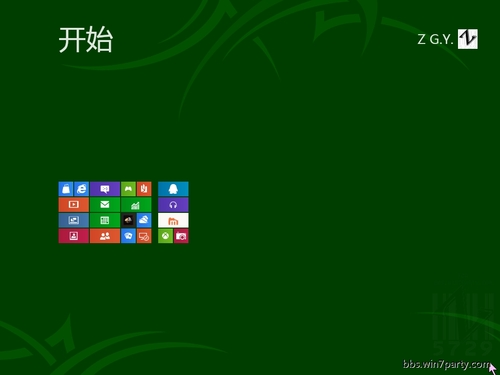
▲圖1
這張是添加管理工具後的開始屏幕界面:

▲圖2
很整齊的添加好了管理工具。TW.WINGwIT.cOm
Windows 8裡面為用戶提供了如下可以操作的管理工具:
Internet 信息服務(IIS)管理器: Internet 信息服務(IIS)管理器使您可以配置和控制 IIS 及 ASP.NET,並解決所遇到的問題。
iSCSI 發起程序: 連接到遠程 iSCSI 目標並配置連接設置。
ODBC 數據源: 維護 ODBC 數據源和驅動程序。
Windows PowerShell ISE: Windows PowerShell 集成腳本環境。執行基於對象的(命令行)函數
Windows 內存診斷: 檢查計算機的內存問題。
本地安全策略: 查看和修改本地安全策略,如用戶權限和審核策略。
磁盤清理: 可以清除你磁盤上不需要的文件。
打印管理: 管理本地打印機和遠程打印服務器。
服務: 啟動、終止並設置 Windows 服務。
高級安全 Windows 防火牆: 配置為 Windows 計算機提供增強網絡安全的策略。
計算機管理: 管理磁盤以及使用其他系統工具來管理本地或遠程計算機。
任務計劃程序: 安排自動運行的計算機任務。
事件查看器: 從窗口和其他程序中查看監視和疑難解答消息。
碎片整理和優化驅動器: 優化卷上的文件和碎片,使計算機運行的更快更有效。
系統配置: 執行高級疑難解答和系統配置
系統信息: 顯示關於計算機的詳細信息。
性能監視器: 診斷性能問題並收集性能數據。
資源監視器: 實時監視以下資源的使用情況和性能: CPU、磁盤、網絡和內存。
組件服務: 管理 COM+ 應用程序、COM 和 DCOM 系統配置,以及分布式事務處理協調器。
下面演示操作步驟將管理工具快速方便的添加到Metro界面下面:
0.使用Winkey或者鼠標單機屏幕左下方切換到Metro界面(如果已經在該界面下面可以忽略本步驟)
1.在Metro界面下面將鼠標劃到屏幕右下角,此時會打開浮動的Charms Bar 的浮動界面(快捷鍵Winkey + C),點擊設置如圖:
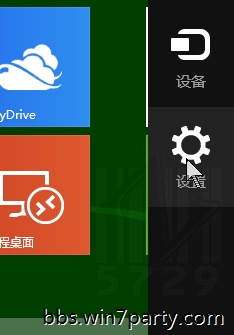
▲圖3
2.接著會看到如下畫面,是針對開始屏幕的設置(以上1、2步驟可以合並為快捷鍵Winkey + i ,因為該組合鍵展示的界面是一個相對設置,會根據你的屏幕主畫面的不同調動出來對應的設置項,因此需要在Metro界面下應用):
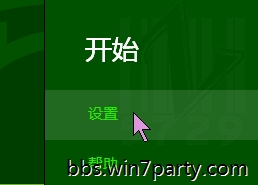
▲圖4
3.單擊設置,會看到以下畫面:
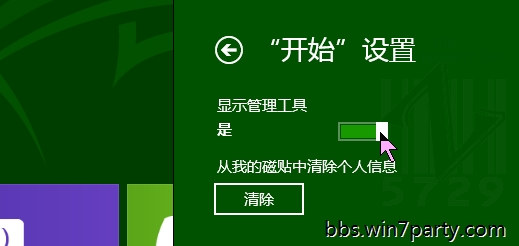
▲圖5
4.默認情況下顯示管理工具的選項是“否”,這裡我們將其打開,單擊滑塊一次顯示管理工具的設置變為“是”(如上圖),接著在空白處點擊鼠標兩次,退出設置畫面,完成操作。
5.使用鼠標滾輪,或者Ctrl + -,或者快速移動鼠標指針(手指)到”屏幕右側邊沿“,進行效果檢驗。
備注:
1.一些鍵盤上的快捷鍵在Metro界面下的操作,“Ctrl + -”**可以快速實現縮小屏幕圖標,以組的方式顯示圖標;恢復到大圖標的方法是“Ctrl + =”##
2.以上操作適用於所有Windows 8下的用戶,但是調用管理員工具必須具有管理員權限。
From:http://tw.wingwit.com/Article/os/Win7/201311/4281.html
